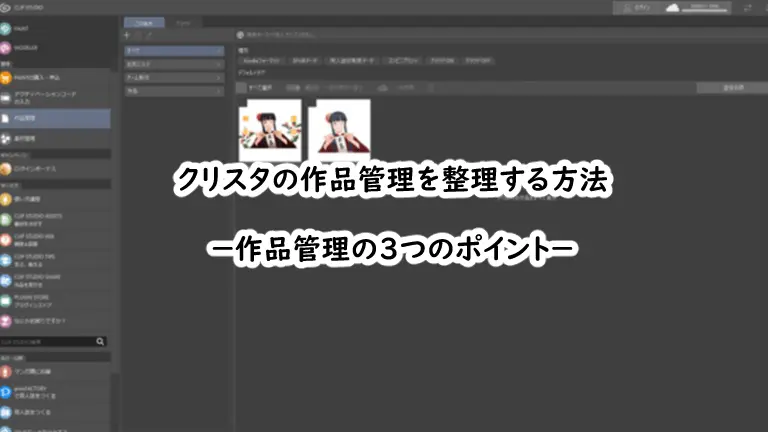クリスタの「作品」をフォルダ分けする方法

- 作品管理ってフォルダ分けできないの?
- .clipファイルを別のフォルダに移動したい
そんなお悩みはないですか。
今回は作品管理の表示をフォルダ分けする方法と
PC上の作品ファイル(.clipファイル)を別のフォルダに移動するときの注意点を紹介します。
 ちとせ
ちとせ知りたい情報に目次から飛んでくださいね。
作品管理上の表示をフォルダ分けする方法
クリスタで描いた作品が増えるほど
作品管理で作品を探すのが大変ですよね。



フォルダ分けしたい…。



ラベル機能が便利だよ。
ラベル機能は作品管理の左側のペインにあります。
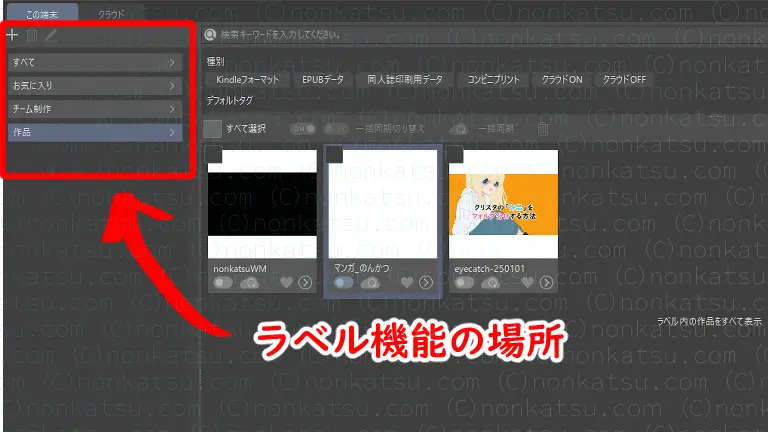
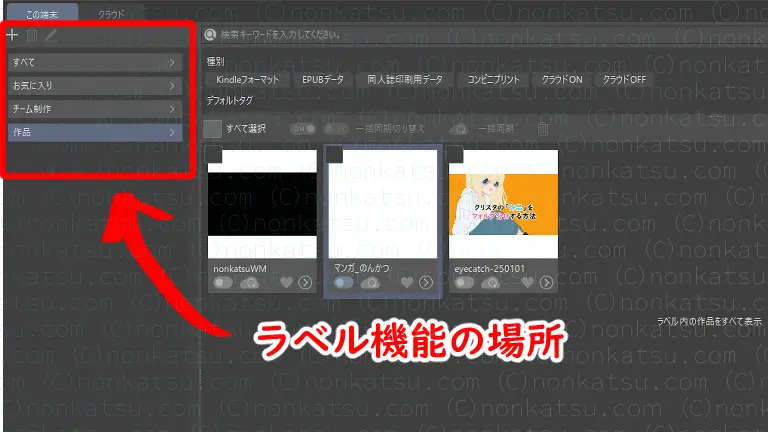



いつも使ってるやつ!
デフォルトのラベルは4つです。
- すべて
- お気に入り
- チーム作成
- 作品
実はこれ
好きな名前のラベルを自分で増やしてフォルダのように使えます。



知らなかった!



わたしも気付かなかったら一生使わなかったわ…。
実際にラベル機能を使って作品を整理してみますね。
作品管理のラベル機能の使い方
最初に「この端末」の下の「+」をクリックします。
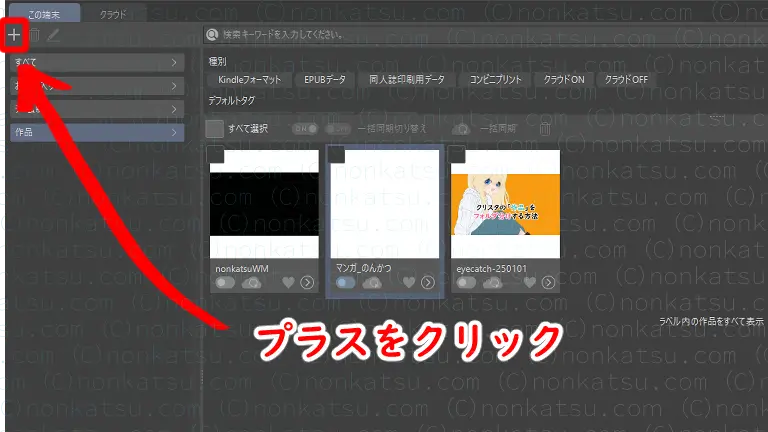
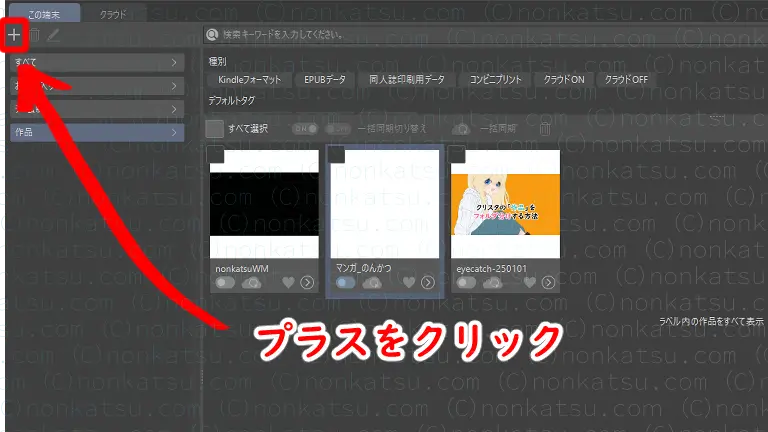
「新規」のラベルが追加されます。
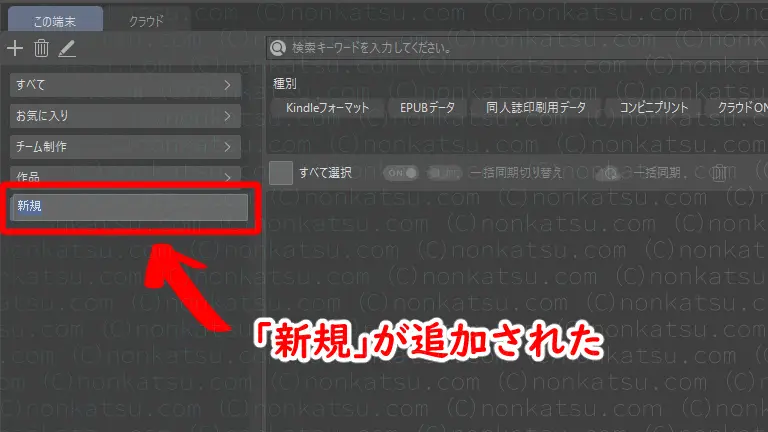
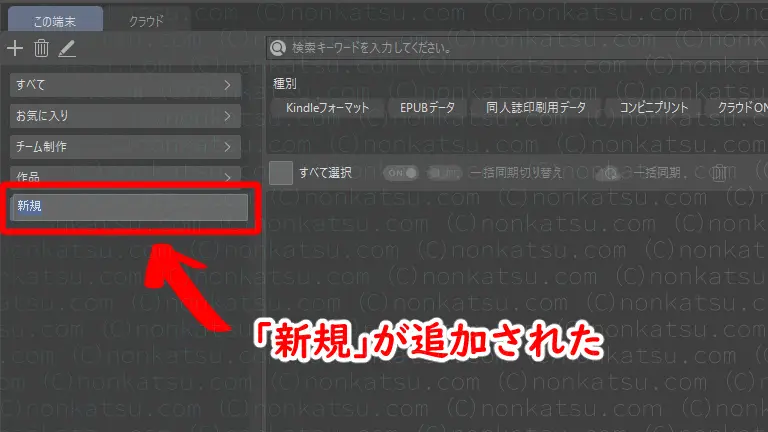



増えた!



好きな名前を入力しよう。
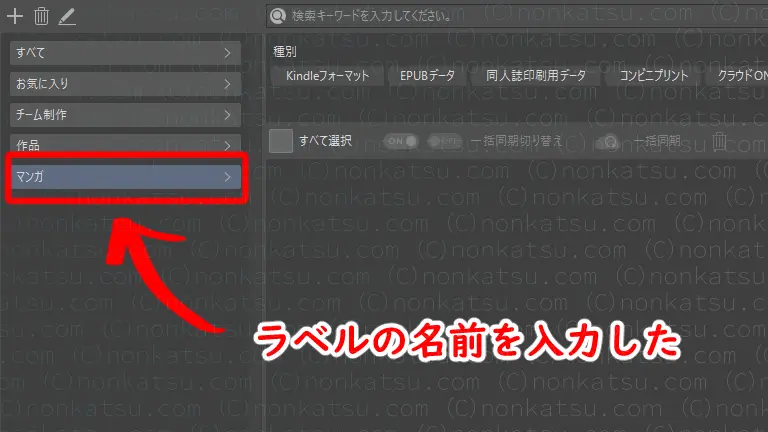
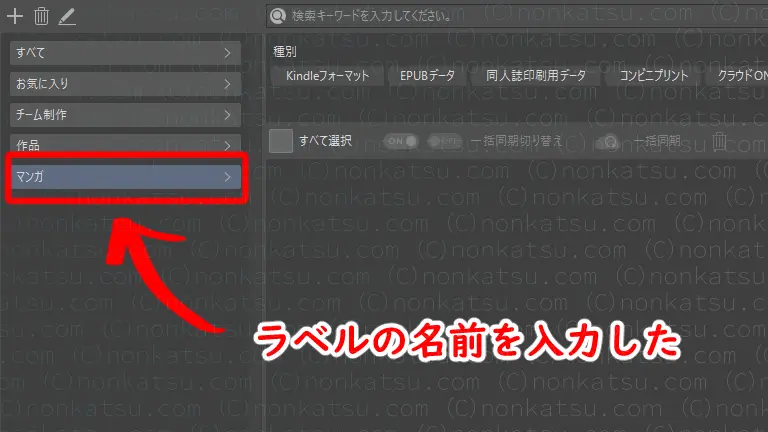
ラベルに名前をつけたら「作品」をクリックします。
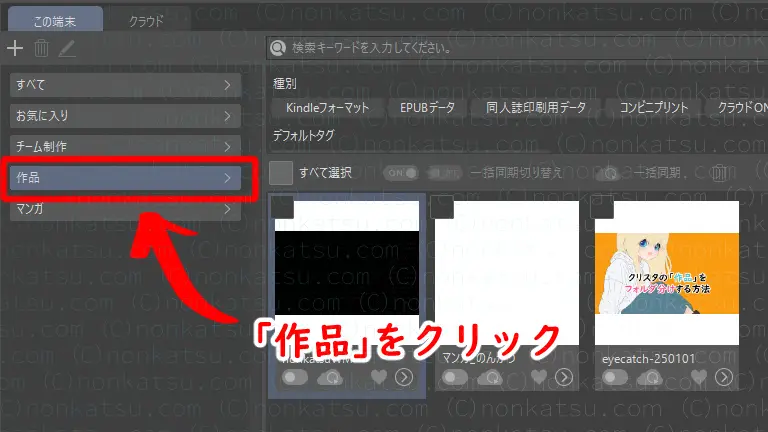
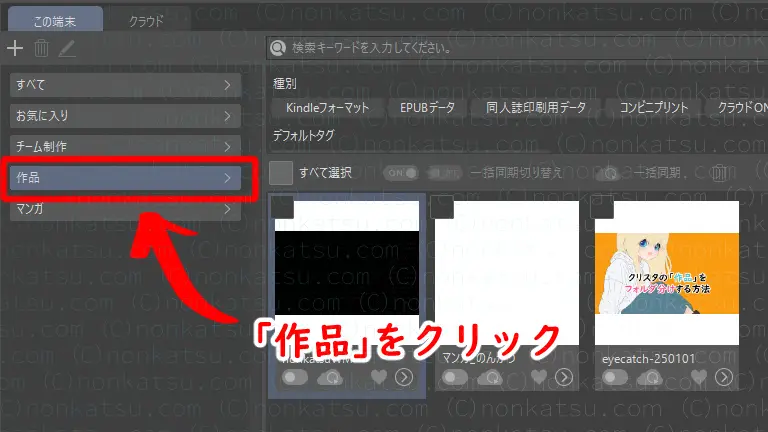
移動したい作品をドラッグして移動先のラベルにドロップします。
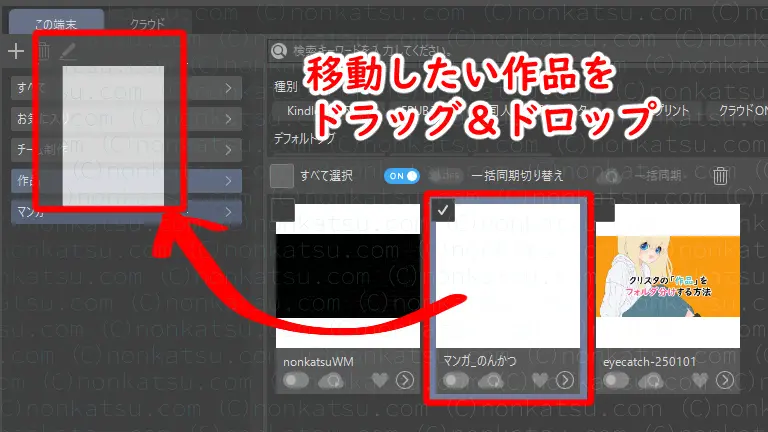
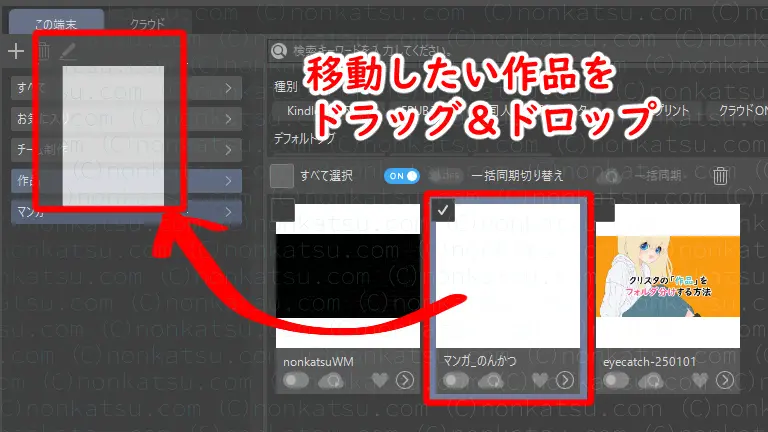



ラベルの色が変わったらドロップします。
成功すると移動した作品の表示が消えるので
移動先のラベルをクリックして確認します。
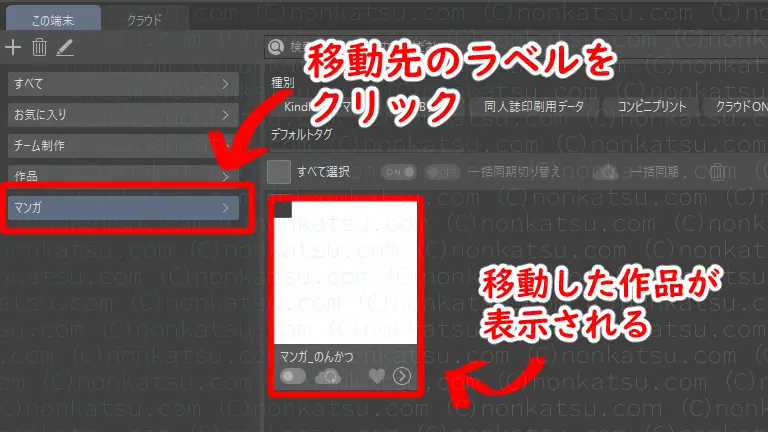
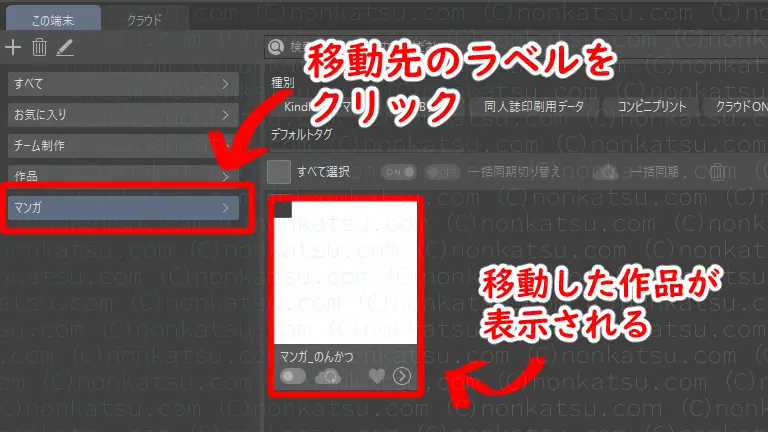



ちゃんと移動できてる!



次はラベルを削除する方法と注意点を書くね。
ラベルを削除する方法と注意点
まず、デフォルトのラベルは削除できません。



「すべて」「お気に入り」「チーム制作」「作品」の4つだね。
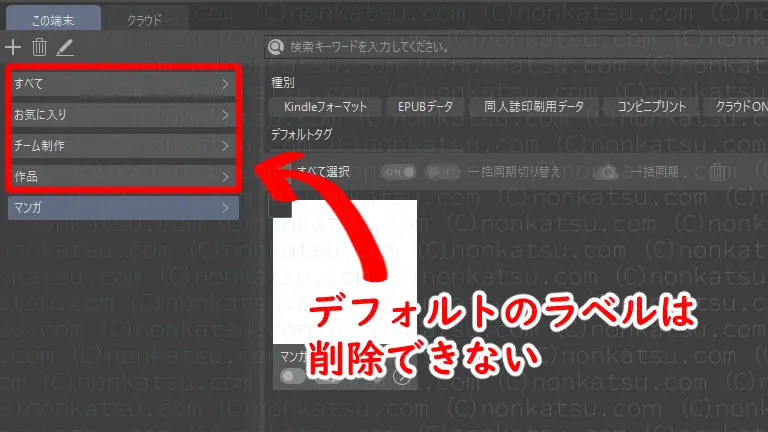
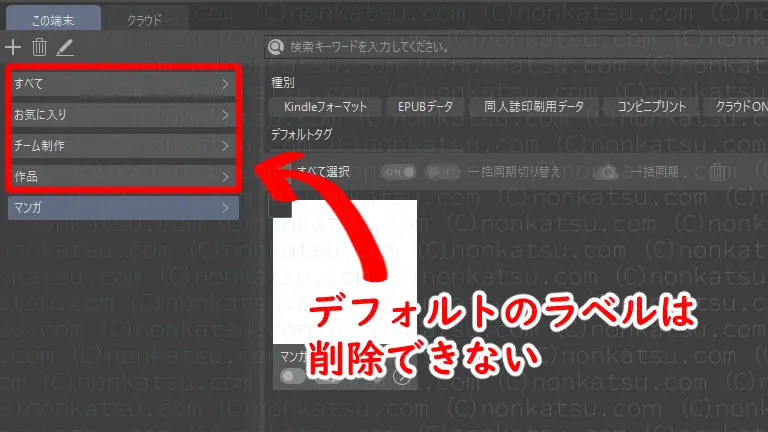
自作のラベルはゴミ箱のアイコンで削除できます。
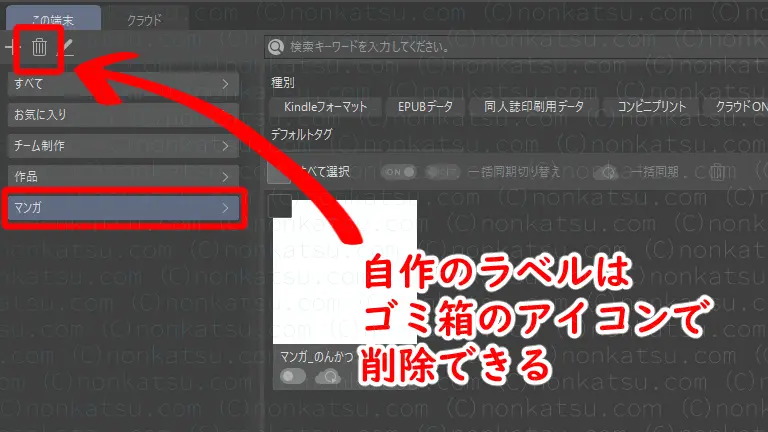
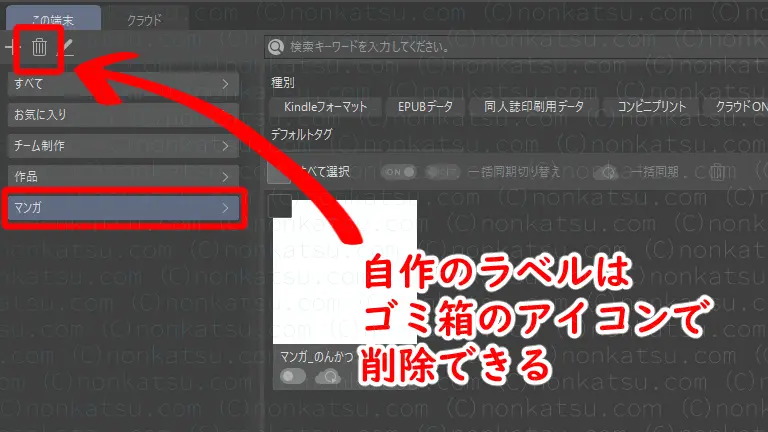
簡単に削除できるのですが
実行前の注意書きをよく読んで作業しましょう。
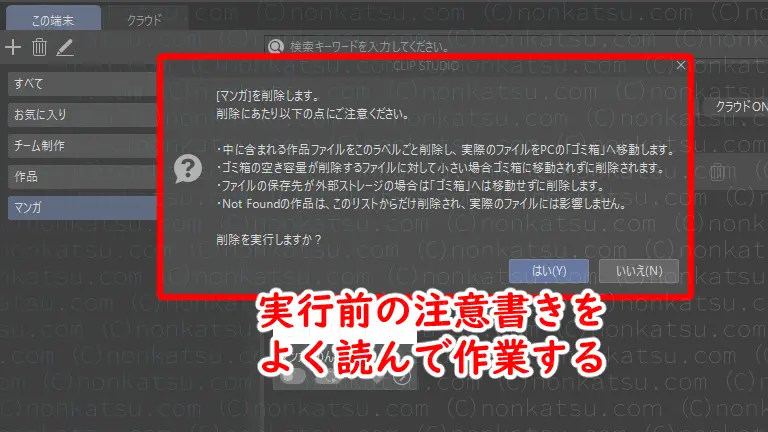
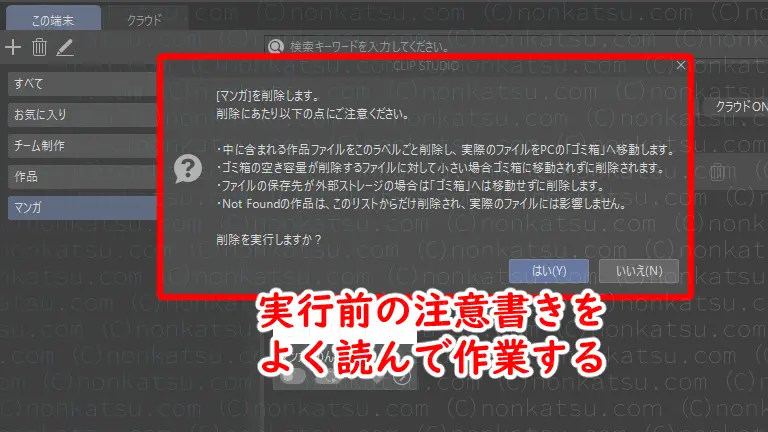
削除するラベル内にある作品の元ファイルは
- 基本的にはゴミ箱に入る
- ゴミ箱の空き容量が足りない場合はゴミ箱に移動せず削除
- ファイルの保存先が外部ストレージの場合はゴミ箱に移動せず削除
- Not Foundの場合はリストから消えるだけで実際のファイルは消えない



ゴミ箱に移動せず削除!?



復元できないやつ…。
ゴミ箱に入ったファイルは元の場所に戻せるのですが
ゴミ箱に移動せず削除はファイルを復元できません。



うっかり大切な作品を削除しないように気を付けましょう。



恐ろしい…。
自作のラベルを消すときは
作品を別のラベルに移動してから作業した方が良いですね。
ラベルの名前を変える方法
自作のラベルの名前はペンのアイコンをクリックすると変えられます。
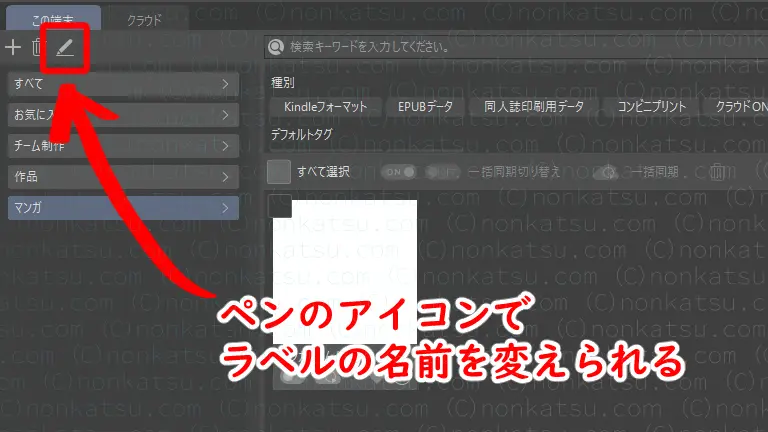
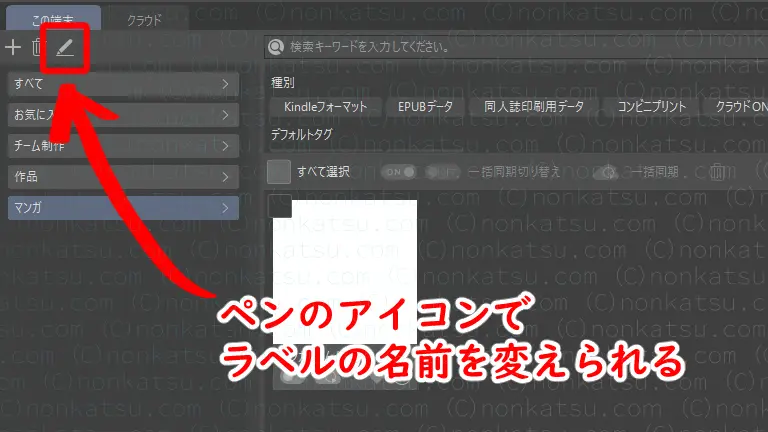



簡単!



デフォルトのラベルの名前は変えられません。
ラベルの並び順を変える方法
自作のラベルを複数作っている場合は
ラベルのドラッグで並び順を変えられます。





便利だね!



デフォルトのラベルの並び順は変えられません。
.clipファイルを別のフォルダに移動するときの注意点
PC上の.clipファイルを別のフォルダに移動するときは
Not Found に注意です。
クリスタの作品管理は.clipファイルを保存した場所を覚えているので
PC上で.clipファイルの場所を移動すると作品管理の表示がNot Foudになります。
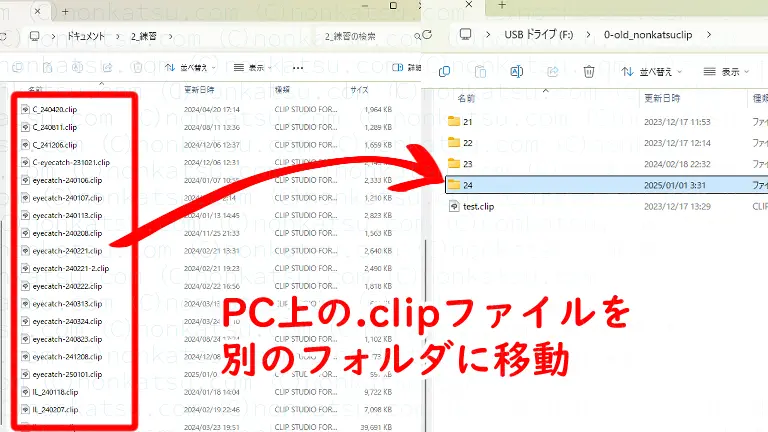
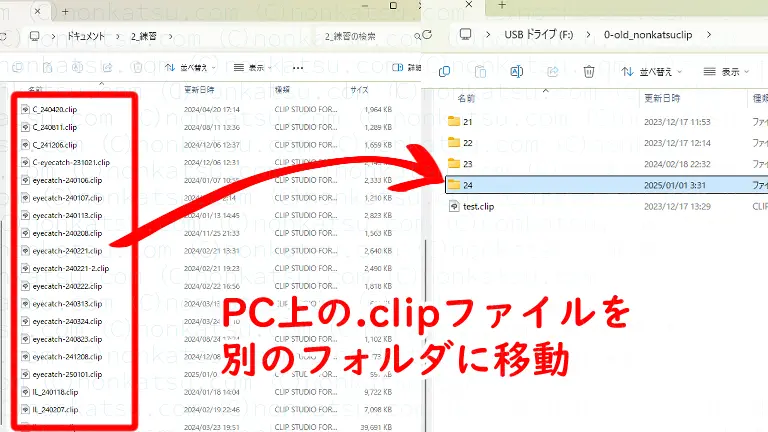
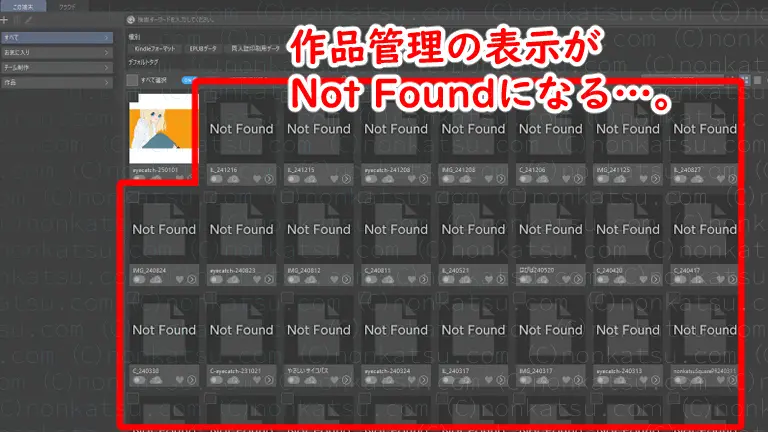
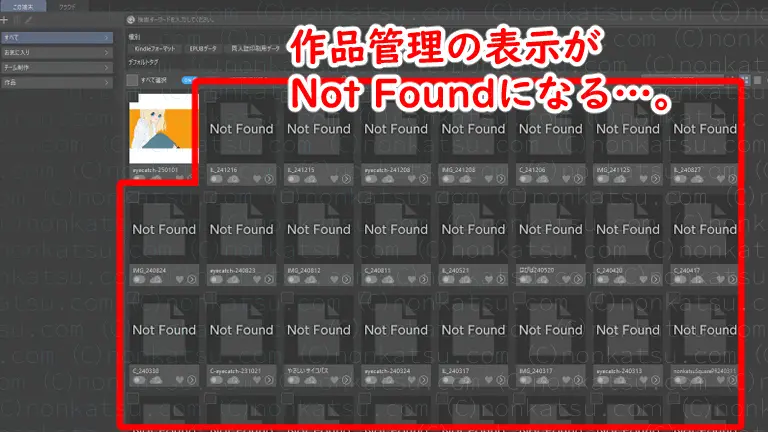



いきなりなったらびっくりするやつ!



インパクトがすごいよね。
移動した.clipファイルをPAINTで開いて再度保存すれば作品管理に表示されます。
その場合Not Foundの表示は残るので、作品管理上でNot Foundを削除します。
ファイルが多いと面倒ですがポイントが分かると整理しやすいです。



詳しい手順と注意点を下の記事に書いています。よろしければこちらもどうぞ。
参考になったら嬉しいです。
ではまた!